AI 이미지 생성의 세계에 입문하고자 사용하던 iMac에 스테이블디퓨전을 설치하고 이것저것 만들어보고 있습니다. 미드저니는 디테일한 설정이 어려워서 뭔가 부족함을 느꼈고요. 저처럼 Mac 사용자들을 위한 Stable Diffusion Web UI를 설치하는 과정 기록해 둡니다. 기존에 설치해 둔 파이선 버전과 충돌이나 에러가 나지 않으면 쉽게 설치하실 수 있을 거예요.

최소사양
미리 하드웨어 사양을 확인하시는게 좋습니다. 저는 2019년형 맥북프로와 23년형 iMac을 사용 중인데요 맥북프로에는 설치했지만 사양 부족으로 이미지 생성은 아주 러프한 정도로만 가능했습니다. 시간도 오래 걸리고, 메모리 부족으로 오류도 자주 생겼습니다.
- 프로세서(CPU): Intel Core i5 또는 그 이상. M1 또는 M2 칩을 탑재한 Mac.
- 메모리(RAM): 최소 8GB, 권장 16GB 이상. AI 작업은 많은 메모리를 요구하므로 생성할수록 메모리를 추가하고 싶은 욕심이 생기긴 합니다.
- 저장 공간: SSD를 사용하는 것이 좋으며, 최소 15GB 이상의 여유 공간. 모델과 데이터셋 크기에 따라 더 많은 공간이 필요할 수 있습니다.
- 그래픽스 카드(GPU): Stable Diffusion을 GPU 가속으로 실행하려면, Metal을 지원하는 Apple의 내장 GPU 또는 외장 GPU가 필요합니다. 하지만 GPU 없이도 CPU만으로 실행이 가능하나 속도가 상당히 느릴 수 있습니다.
- 운영 체제: macOS Big Sur(11.0) 이상.
준비사항
- Mac OS가 최신 버전인지 확인하기
- Terminal 사용에 대한 기본 지식
- Homebrew 설치
Homebrew 설치하기
Homebrew는 macOS에서 소프트웨어를 설치하고 관리하는 데 사용되는 패키지 관리자입니다. Homebrew가 설치되어 있지 않다면, 설치해야합니다. ▶︎ Homebrew 페이지 가기
1. Terminal 창을 열고 다음 명령어를 입력해 설치합니다.
/bin/bash -c "$(curl -fsSL https://raw.githubusercontent.com/Homebrew/install/HEAD/install.sh)"
2. 설치가 완료된 후, brew -v를 입력하여 정상적으로 설치가 되었는지 확인합니다.
iMac ~ % brew -v
Homebrew 4.2.9 // 이렇게 버전이 뜨면 설치 성공
Python 설치하기
저는 맥에 파이선이 여러 버전이 설치되어있었습니다. 그래서 한 번에 실행이 되지 않아 다른 버전들을 모두 삭제하고 다시 설치하는 수고를 했습니다.
1. Stable Diffusion Web UI는 Python 환경에서 작동합니다. 다음 명령어로 Python을 설치합니다.
brew install python
2. 설치가 완료된 후, python3 --version 를 입력하여 정상적으로 설치가 되었는지 확인합니다.
-iMac ~ % python3 --version
Python 3.12.2 // 이렇게 버전이 나오면 설치 성공
Stable Diffusion Web UI 다운로드 및 설치하기
GitHub에서 Stable Diffusion Web UI 저장소로 갑니다.
GitHub - AUTOMATIC1111/stable-diffusion-webui: Stable Diffusion web UI
Stable Diffusion web UI. Contribute to AUTOMATIC1111/stable-diffusion-webui development by creating an account on GitHub.
github.com
스크롤을 내려 README를 보면 환경별로 설치하는 방법이 나와있는데요, 맥용은 이 부분을 찾으시면 됩니다. "Apple Silicon"으로 찾아서 here링크를 클릭.

그럼 Installation on Apple Silicon 위키 페이지가 나옵니다. 페이지 상단에 Automatic installation을 순서대로 따라하시면 됩니다.
Installation on Apple Silicon
Stable Diffusion web UI. Contribute to AUTOMATIC1111/stable-diffusion-webui development by creating an account on GitHub.
github.com

1. Homebrew는 위에서 설치했으므로 2번으로 넘어갑니다.
2. 터미널을 열고 아래 명령어를 넣어줍니다. 파이선은 버전에 굉장히 민감해 버전이 다르면 오류가 생길 수 있으므로 반드시 똑같이 넣어주세요. 제 환경에서는 처음 설치 시간이 꽤 걸렸습니다.
brew install cmake protobuf rust python@3.10 git wget
3. 설치가 완료되면 3번으로 넘어갑니다. Stable diffusion을 설치할 폴더를 만들고 그 폴더에 git 저장소의 코드를 복사합니다.
iMac ~ % cd 지정한 폴더
iMac ~ % git clone https://github.com/AUTOMATIC1111/stable-diffusion-webui
4. 소스코드 클론이 완료 되었다면, 해당 폴더로 들어가 실행시킵니다.
iMac ~ % cd stable-diffusion-webui
iMac ~ % ./webui.sh
실행하면 브라우저 창에 웹 UI 페이지가 열립니다.
자동으로 열리지 않는다면 터미널 창에서 로컬 주소를 찾아 들어갈 수도 있습니다. Running on local URL: http://127.0.0.1:7860 라고 표시됨.
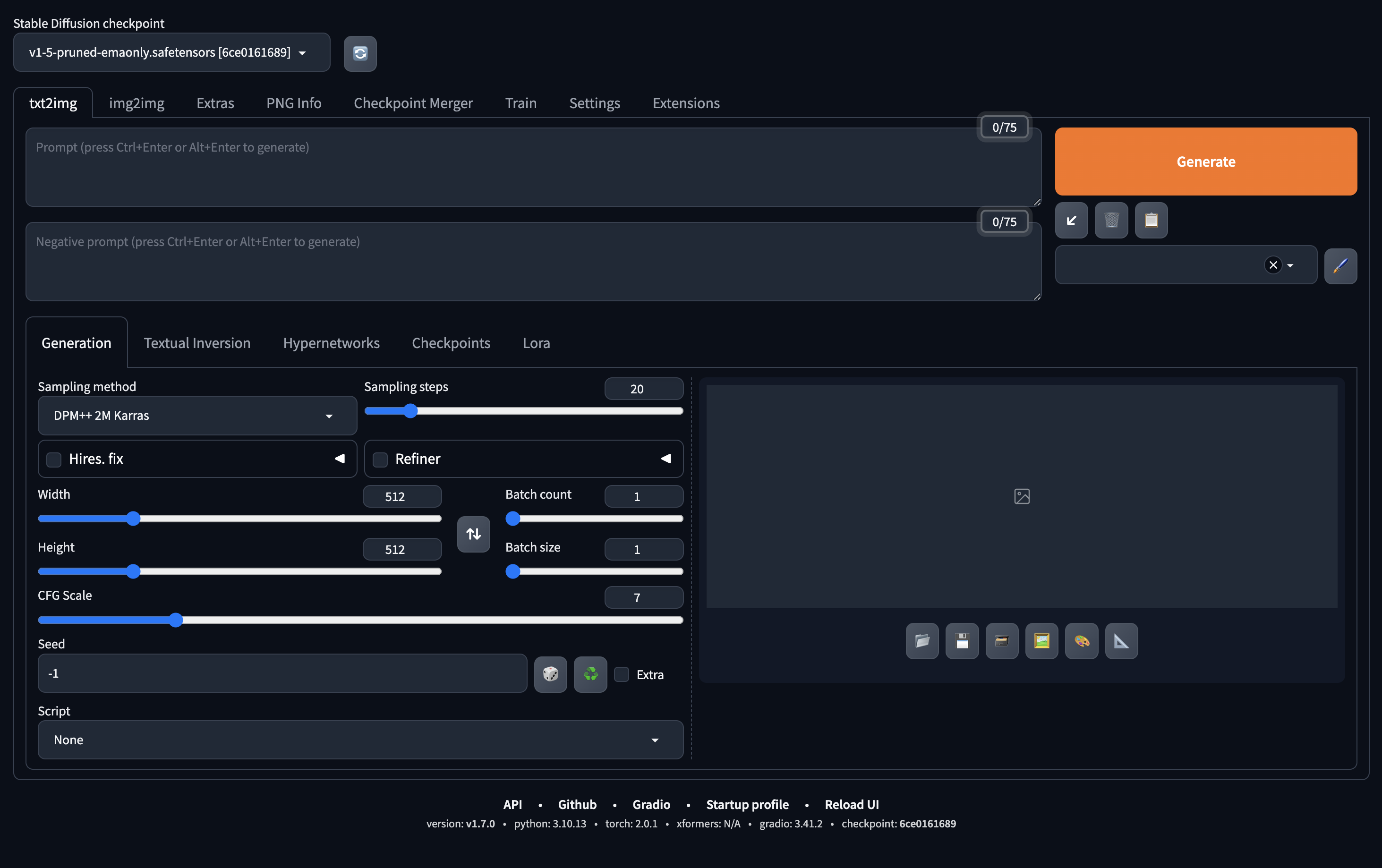
기본적인 설정과 테스트 결과물들은 다음 포스팅에서 소개하겠습니다.
도움이 되셨길 바랍니다.
'With AI' 카테고리의 다른 글
| Mac에서 Stable Diffusion Web UI로 시작하는 AI 아트 초보 가이드 01 (1) | 2024.02.27 |
|---|---|
| [ChatGPT] GTP로 비즈니스 전화 영어 다이얼로그 작성하기 (0) | 2023.06.23 |
| [ChatGPT] GTP랑 같이 영문 이메일 작성하기 (0) | 2023.06.21 |


